خوش آموز درخت تو گر بار دانش بگیرد، به زیر آوری چرخ نیلوفری را
7. آموزش SQL Server به زبان ساده. ویرایش ساختار جداول اس کیو ال سرور

در این آموزش به نحوه ویرایش ساختار جداول در SQL Server می پردازیم. یک نکته مهم قبل از شروع آموزش را باید با شما در میان بگذارم. نرم افزار اس کیو ال سرور یکسری تنظیمات پیش فرض دارد که برای حرفه ای ها بسیار مناسب می باشد، اما برخی از این تنظیمات پیش فرض هنگام کار مبتدی ها ممکن است آزار دهنده باشد و به نوعی مانع آموزش شود. در این آموزش دو تا از تنظیمات پیش فرض و مفید اس کیو ال سرور را غیر فعال خواهیم کرد تا آموزش با سادگی و سهولت پیش برود.

برای ویرایش یک جدول ابتدا در Object Explorer آن را انتخاب کنید و سپس بر روی آن راست کلیک کنید و گزینه Design را انتخاب کنید.
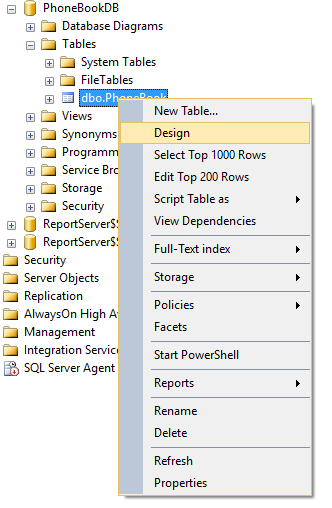
فیلدهای جدول شما در حالت ویرایش باز می شوند، درست مشابه زمانی که قصد افزودن یک جدول جدید را داشتید.
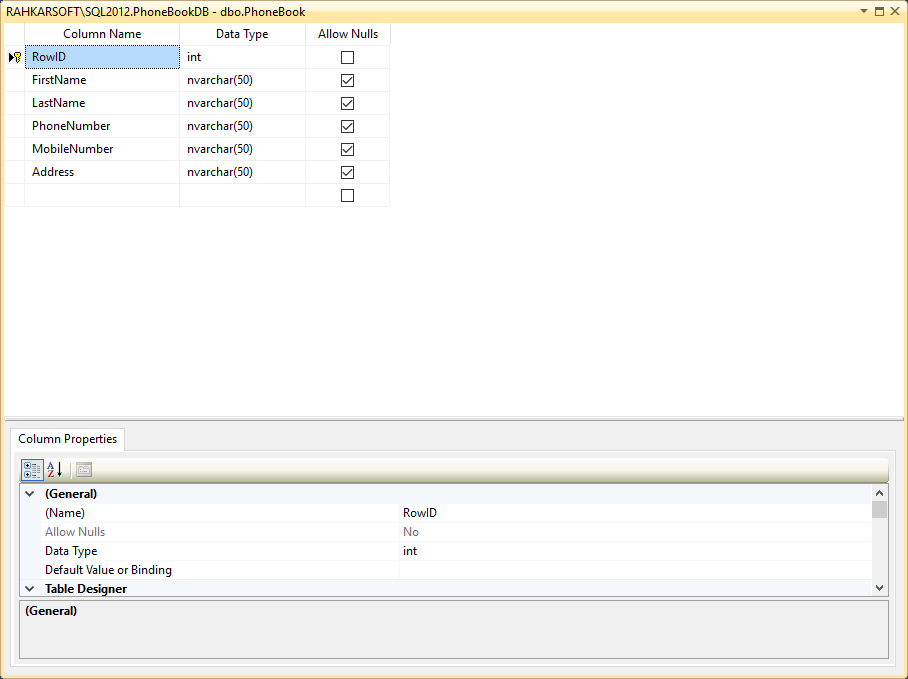
خوب، حالا اولین ویرایشی که در ساختار این جدول می خواهیم انجام بدهیم اینست که می خواهیم تیک گزینه Allow Nulls را برای فیلد LastName برداریم. در واقع با این کار به اس کیو ال سرور خواهیم گفت که فیلد LastName (نام خانوادگی) نمی تواند NULL باشد و حتما باید مقداری برای آن مشخص شود. خوب تیک این گزینه را بردارید. تصویر زیر راهنمای شما می باشد.
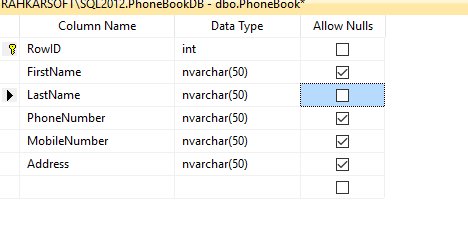
حالا می خواهیم این تغییر را ذخیره کنیم . مشابه تصویر زیر وارد منوی File شوید و بر روی گزینه Save PhoneBook کلیک کنید.
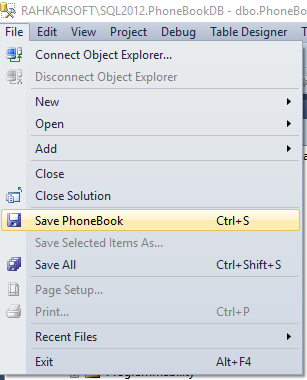
در حالی که منتظر ذخیره شدن تغییرات هستید، پیغام زیر نمایش داده می شود.
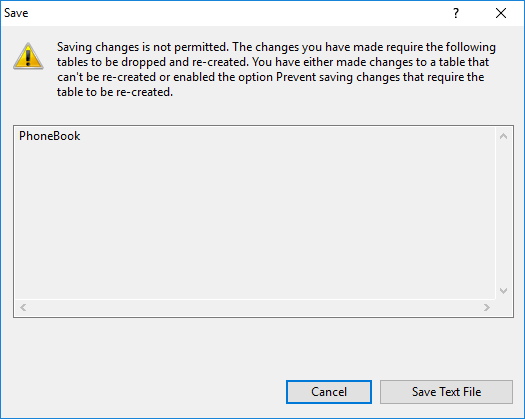
این پیغام برای حرفه ای ها چیز بدی نیست و به آنها یکسری مسائل مهم را یادآوری می کند و در واقع می توان آن را جزء هوشمندی های اس کیو ال سرور قلمداد کرد، اما برای شما که تازه شروع کرده اید یک چیز مزاحم است و در واقع مانعی در آموزش شما می باشد. پیغام را Cancel کنید. باز هم پیغام دیگری نمایش داده می شود که از قضا داستان آن هم مشابه پیغام اول است. در مجموع این دو پیغام جلوی ویرایش جدول توسط شما را می گیرند.
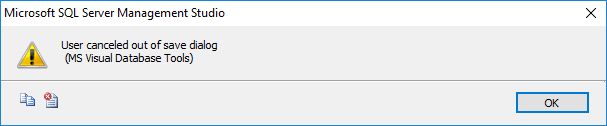
خوب برای اینکه دیگر این دو پیغام را فعلا نبینیم و از شرشان خلاص شویم بیایید در تنظیمات اس کیو ال سرور آنها را غیر فعال کنید.
ابتدا وارد منوی Tools شوید و سپس بر روی زیر منوی Options کلیک کنید.
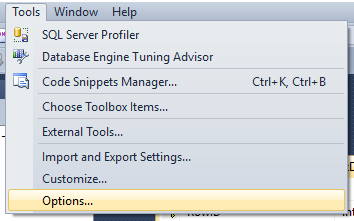
کادر محاوره ای Options نمایان می شود. در سمت چپ گزینه Designers را انتخاب کنید و سپس در سمت راست تیک گزینه های زیر را بردارید:
در پایان بر روی دکمه OK کلیک کنید.
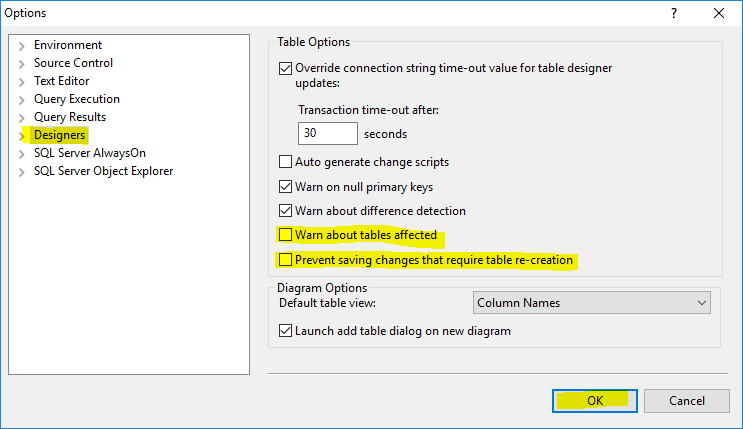
حالا مجددا با روشی که کمی بالاتر گفتیم جدول را ذخیره کنید. مشابه تصویر زیر وارد منوی File شوید و بر روی گزینه Save PhoneBook کلیک کنید.
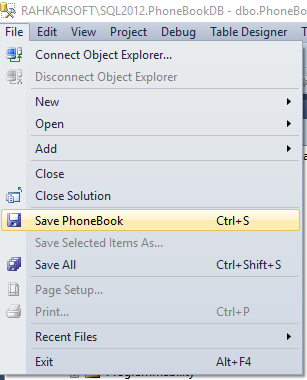
خوشبختانه تغییرات شما بدون آن پیغامهای مزاحم ذخیره شد.
آموزش قبلی : 6. آموزش SQL Server به زبان ساده. افزودن رکوردهای اطلاعاتی به جدول
آموزش بعدی : 8. آموزش SQL Server به زبان ساده. Allow Nulls در فیلدهای جداول اس کیو ال سرور

ویرایش ساختار جداول در اس کیو ال سرور
برای ویرایش یک جدول ابتدا در Object Explorer آن را انتخاب کنید و سپس بر روی آن راست کلیک کنید و گزینه Design را انتخاب کنید.
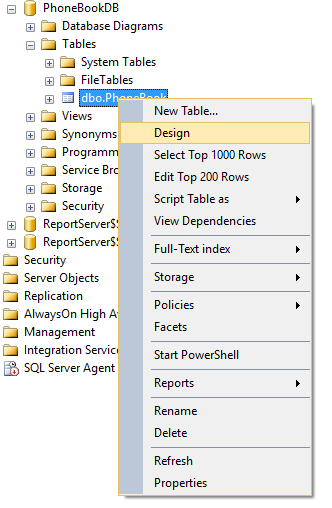
فیلدهای جدول شما در حالت ویرایش باز می شوند، درست مشابه زمانی که قصد افزودن یک جدول جدید را داشتید.
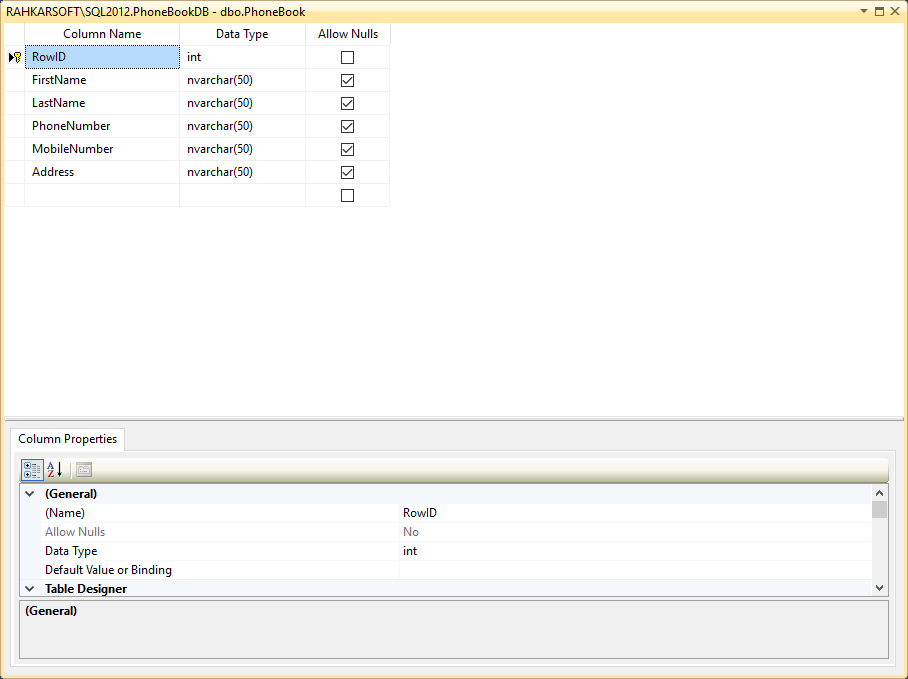
خوب، حالا اولین ویرایشی که در ساختار این جدول می خواهیم انجام بدهیم اینست که می خواهیم تیک گزینه Allow Nulls را برای فیلد LastName برداریم. در واقع با این کار به اس کیو ال سرور خواهیم گفت که فیلد LastName (نام خانوادگی) نمی تواند NULL باشد و حتما باید مقداری برای آن مشخص شود. خوب تیک این گزینه را بردارید. تصویر زیر راهنمای شما می باشد.
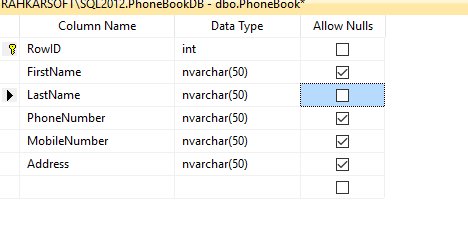
حالا می خواهیم این تغییر را ذخیره کنیم . مشابه تصویر زیر وارد منوی File شوید و بر روی گزینه Save PhoneBook کلیک کنید.
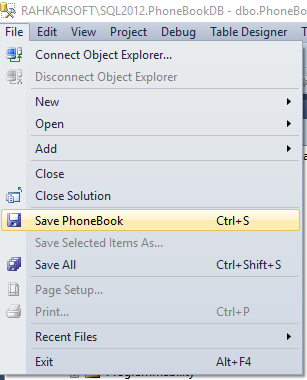
در حالی که منتظر ذخیره شدن تغییرات هستید، پیغام زیر نمایش داده می شود.
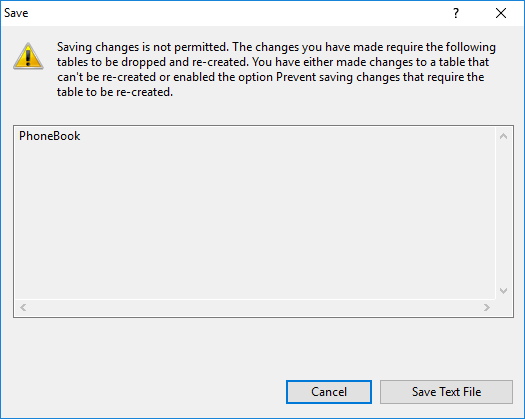
این پیغام برای حرفه ای ها چیز بدی نیست و به آنها یکسری مسائل مهم را یادآوری می کند و در واقع می توان آن را جزء هوشمندی های اس کیو ال سرور قلمداد کرد، اما برای شما که تازه شروع کرده اید یک چیز مزاحم است و در واقع مانعی در آموزش شما می باشد. پیغام را Cancel کنید. باز هم پیغام دیگری نمایش داده می شود که از قضا داستان آن هم مشابه پیغام اول است. در مجموع این دو پیغام جلوی ویرایش جدول توسط شما را می گیرند.
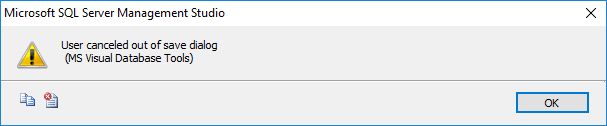
خوب برای اینکه دیگر این دو پیغام را فعلا نبینیم و از شرشان خلاص شویم بیایید در تنظیمات اس کیو ال سرور آنها را غیر فعال کنید.
نحوه غیر فعال کردن پیغام های مربوط به جلوگیری از تغییر ساختار جداول SQL Server
ابتدا وارد منوی Tools شوید و سپس بر روی زیر منوی Options کلیک کنید.
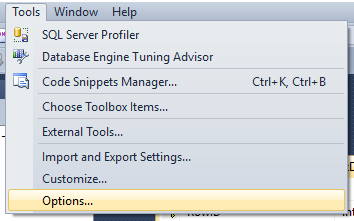
کادر محاوره ای Options نمایان می شود. در سمت چپ گزینه Designers را انتخاب کنید و سپس در سمت راست تیک گزینه های زیر را بردارید:
-
Warn about tables affected
-
Prevent savung changes that require table re-creation
در پایان بر روی دکمه OK کلیک کنید.
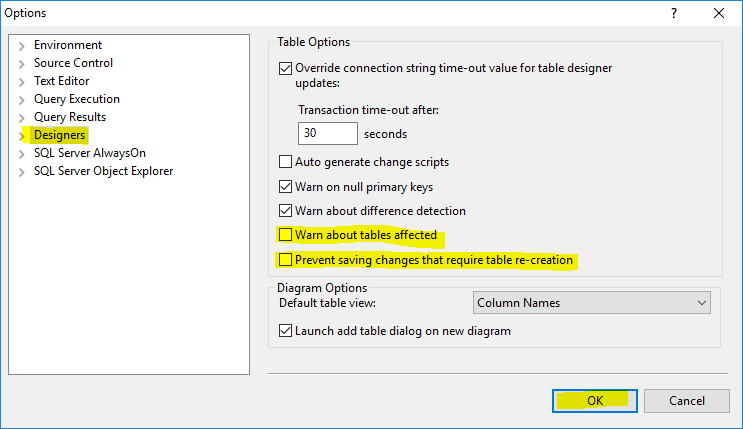
حالا مجددا با روشی که کمی بالاتر گفتیم جدول را ذخیره کنید. مشابه تصویر زیر وارد منوی File شوید و بر روی گزینه Save PhoneBook کلیک کنید.
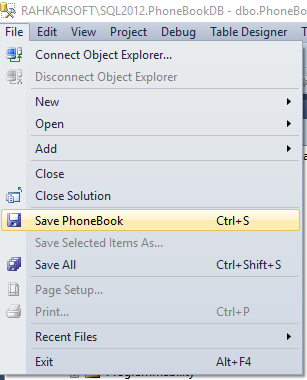
خوشبختانه تغییرات شما بدون آن پیغامهای مزاحم ذخیره شد.
آموزش قبلی : 6. آموزش SQL Server به زبان ساده. افزودن رکوردهای اطلاعاتی به جدول
آموزش بعدی : 8. آموزش SQL Server به زبان ساده. Allow Nulls در فیلدهای جداول اس کیو ال سرور





نمایش دیدگاه ها (7 دیدگاه)
دیدگاه خود را ثبت کنید: